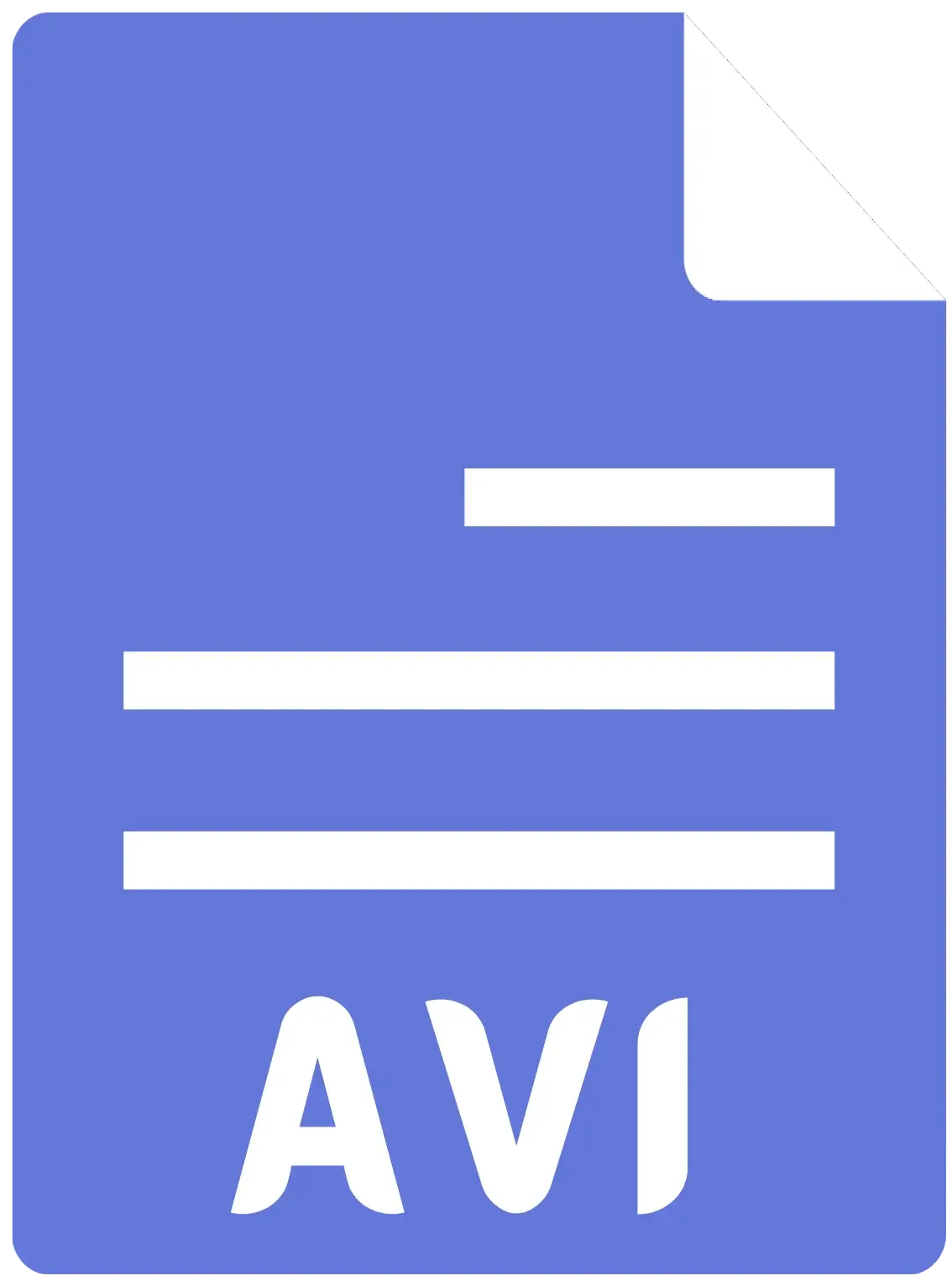이것은 완전 무료 온라인 도구입니다.
AVI 비디오 압축
AVI 동영상 최적화
웹, 포럼, 블로그에 표시하거나 이메일, WhatsApp, Instagram, Youtube를 통해 전송하기 위해 AVI 비디오 파일의 크기를 줄입니다.
품질 저하 없이 AVI 동영상 파일 크기를 줄입니다.
AVI 비디오를 압축하는 방법
AVI 동영상을 무료로 압축하려면 다음 단계를 따르세요.
1 단계: AVI 비디오 선택
파일 선택 버튼을 클릭하고 압축(또는 최적화)하려는 컴퓨터, 노트북 또는 휴대폰에서 AVI 비디오(.avi / dot avi 파일)를 선택합니다.
2 단계: 압축이 완료될 때까지 기다리기
파일을 선택하면 동영상 파일이 업로드되고 도구가 자동으로 AVI 동영상 압축을 시작하는 것을 볼 수 있습니다.
둘 이상의 비디오 파일을 선택하여 크기를 줄일 수 있습니다. 이 도구는 동영상 수를 제한하지 않습니다.
이전에 업로드한 파일 크기가 축소된 .avi 동영상을 보려면 동영상을 슬라이드하세요.
3 단계: 압축된 동영상 다운로드
동영상이 압축되면 동영상에 다운로드 버튼이 나타납니다.
다운로드 버튼을 클릭하면 압축된 동영상이 기기에 다운로드됩니다.
AVI란 무엇인가요?
AVI 또는 .avi 파일은 Windows 컴퓨터에서 비디오를 사용하기 위해 Microsoft에서 개발한 비디오 컨테이너 형식입니다.
AVI는 오디오 비디오 인터리브를 의미합니다.
이름에서 알 수 있듯이 이 비디오 형식은 오디오와 비디오를 모두 저장할 수 있습니다.
1992년에 처음 출시되었습니다.
AVI 파일은 끝에 .avi 확장자가 있습니다.
AVI 파일은 Windows Media Player를 사용하여 열 수 있습니다. Windows 운영 체제 외부에서 .avi 파일을 열려고 하면 .avi 파일을 열 수 있는 응용 프로그램을 다운로드해야 합니다.
그러나 .avi 파일을 .mp4 파일 형식으로 변환하면 Mac, Windows, Linux 또는 Android 등 모든 운영 체제에서 비디오를 쉽게 재생할 수 있습니다.
MP4 파일은 모든 기기에서 폭넓게 호환됩니다.
내 AVI 파일이 왜 이렇게 큽니까?
AVI 파일은 고화질 영상을 저장하며 영상의 미세한 부분까지 .avi 파일로 캡쳐합니다.
이러한 파일은 압축률이 낮습니다. 즉, 압축 후에도 파일 크기의 변화가 매우 적습니다.
이것이 AVI 파일이 큰 이유입니다.
AVI 파일을 MP4로 어떻게 변경합니까?
AVI 파일을 MP4로 변경하려면 FreeCompress AVI 압축기 도구에서 .avi 비디오를 업로드하기만 하면 됩니다.
이 도구는 업로드된 비디오를 압축하고 AVI 파일을 MP4로 변환합니다.
변환이 완료되면 동영상 상단에 다운로드 버튼이 표시되며 클릭하면 변환된 MP4 동영상이 기기로 다운로드됩니다.
AVI를 MP4로 변환하는 데 얼마나 걸립니까?
AVI를 MP4로 변환하는 데 5초도 걸리지 않습니다.
하지만 무료 도구를 사용하여 온라인에서 파일을 변환하는 대신 수동으로 변환하려고 하면 컴퓨터 성능에 따라 시간이 오래 걸릴 수 있습니다.